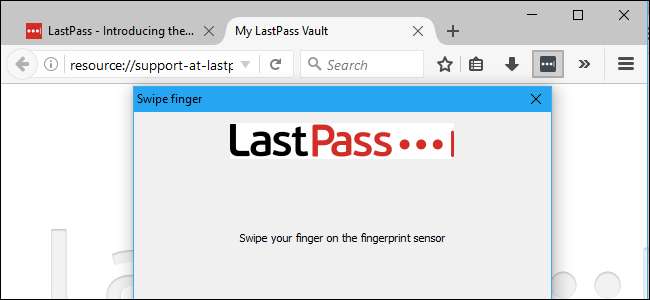
Ai gestori di password piace LastPass siamo il modo più sicuro per generare e memorizzare le password per tutti i tuoi siti preferiti. E, se vuoi renderli un po 'più facili da usare, puoi accedere al tuo deposito LastPass istantaneamente usando solo la tua impronta digitale.
Non ne hai bisogno Windows Hello per fare anche questo. LastPass può utilizzare Windows Biometric Framework, disponibile in Windows 7, 8 e 10, per sbloccare la cassaforte delle password con un'impronta digitale. Funziona con le estensioni del browser LastPass standard, proprio come sbloccare la cassaforte della password con un'impronta digitale su un moderno iPhone o telefono Android.
RELAZIONATO: Perché dovresti usare un gestore di password e come iniziare
Cosa ti servirà
Per fare questo, avrai bisogno di tre cose:
- Un lettore di impronte digitali che supporta Windows Biometric Framework . I lettori di impronte digitali compatibili con Windows Hello integrati nei moderni laptop Windows 10 funzioneranno, così come i lettori USB come il Eikon Mini . Dovrebbero funzionare anche i lettori di impronte digitali meno recenti che non sono compatibili con Windows Hello, inclusi i lettori di impronte digitali integrati nei laptop Windows 7. Assicurati solo che supporti Windows Biometric Framework.
- Un abbonamento LastPass Premium. Questa opzione di autenticazione avanzata richiede l'estensione Abbonamento LastPass Premium , che costa $ 12 all'anno.
- Il LastPass Universal Windows Installer . Anche se hai già installato le estensioni del browser LastPass standard, il programma di installazione disponibile dal sito web LastPass include software aggiuntivo che consente la lettura delle impronte digitali e altre funzionalità avanzate, come la condivisione dello stato di accesso tra diversi browser web in modo da dover solo accedere o disconnettersi -una volta per sessione. Esegui prima il programma di installazione o non sarai in grado di abilitare questa funzione.
Con tutto ciò in mano, configuriamolo.
Fase uno: configurare il lettore di impronte digitali
Dovrai configurare il tuo lettore di impronte digitali e registrare un'impronta digitale prima che funzioni. Se salti questo passaggio, LastPass ti chiederà di registrare un'impronta digitale utilizzando il software del lettore di impronte digitali prima che possa abilitare il supporto del lettore di impronte digitali.
Su Windows 10, vai su Impostazioni> Account> Opzioni di accesso e aggiungi le impronte digitali nella sezione Windows Hello. Le stesse impronte che utilizzi per Windows Hello verranno utilizzate per LastPass e altre applicazioni che utilizzano Windows Biometric Framework.
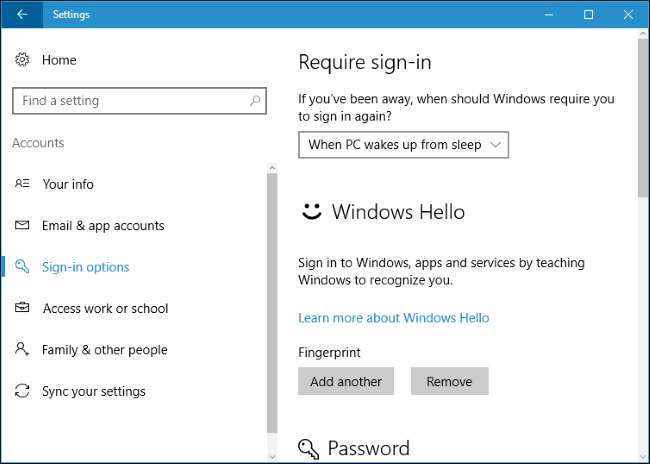
Su Windows 7 e 8, potrebbe essere necessario utilizzare il software di utilità incluso con i driver hardware del lettore di impronte digitali per installare questa funzione. Consulta il sito web del produttore per i driver se non li hai installati. Se il tuo lettore di impronte digitali è integrato in un laptop, controlla il sito web del produttore del laptop. È inoltre possibile trovare un modo per registrare le impronte digitali da Pannello di controllo> Hardware e suoni> Dispositivi biometrici.
Fase due: abilita la lettura delle impronte digitali in LastPass
Per abilitare la lettura delle impronte digitali, accedi all'estensione del browser LastPass nel tuo browser web preferito. Fare clic sul pulsante dell'estensione LastPass e selezionare "My Vault".

Fai clic sul tuo nome nella parte superiore della pagina del vault e seleziona "Impostazioni account".
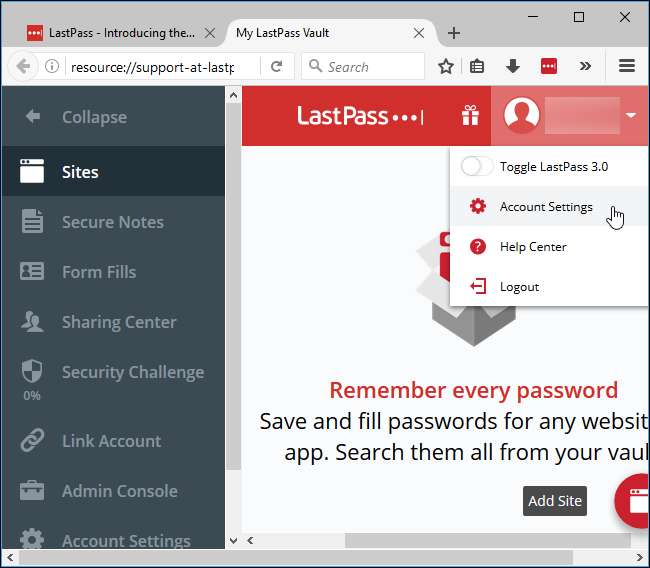
Fare clic sulla scheda "Multifactor Options". Vedrai "Impronta digitale / Smart Card" come opzione qui. Fare clic sul pulsante "Modifica" a destra di esso.
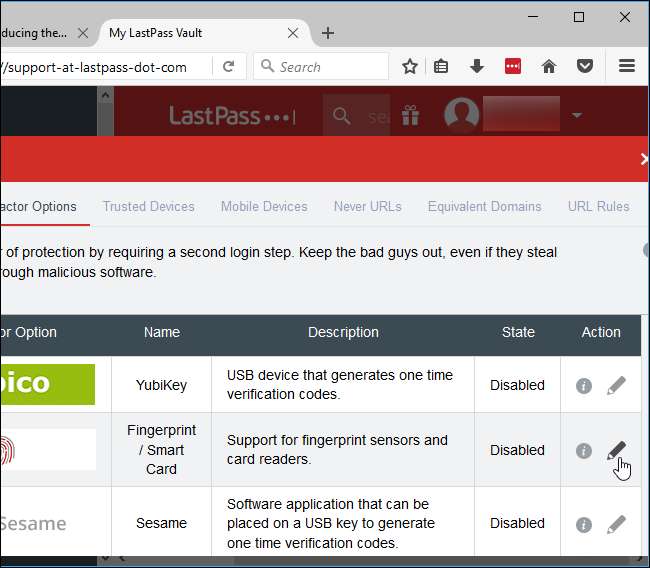
Se tutto è impostato correttamente, sarai in grado di selezionare "Windows Fingerprint Reader" dalla casella Tipo e impostare la casella Abilitato su "Sì".
Ti verrà chiesto di abilitare le funzionalità di estensione del browser aggiuntive se le opzioni qui non sono disponibili. Segui le istruzioni fornite da LastPass.
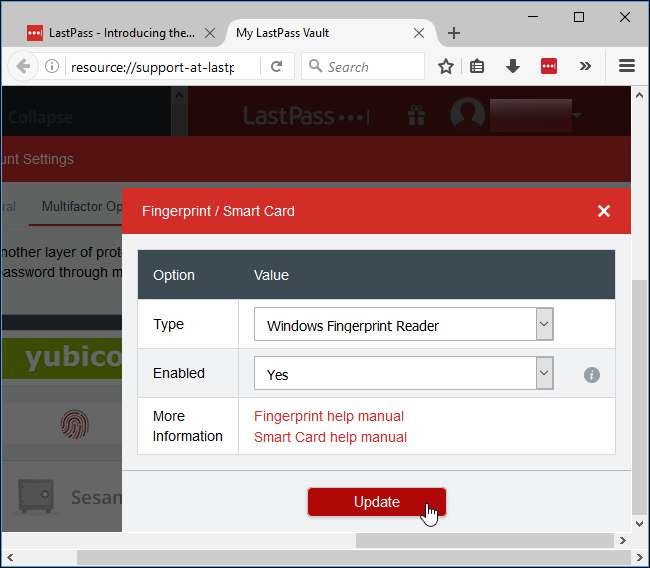
Fai clic su "Aggiorna" e LastPass ti chiederà la password principale. L'estensione del browser ti chiederà quindi di scorrere il dito sul lettore di impronte digitali per impostare l'autenticazione dell'impronta digitale.

La prossima volta che accedi alla tua cassaforte per password LastPass sul tuo PC, sarai in grado di sbloccare rapidamente la cassaforte con la tua impronta digitale. Non dovrai digitare la tua password principale. Facile!







